Ако го поврзете вашиот iPhone со напојување, ќе се слушне класичен звук за да се потврди полнењето. Но, тука завршува одговорот за полнење. Веќе сме биле во минатото покажа, како можете да го поставите телефонот на Apple да испушта звук, па дури и глас, при поврзување или исклучување од полнење. Додека на некои корисници оваа опција може да им биде непотребна, на други можеби нема - и дефинитивно е подобро да имате опции во системот отколку не.
Тоа би можело да биде ве интересира

Како да поставите звучно предупредување за слаба батерија на iPhone
Ако сакате секогаш да ве известуваат дека нивото на батеријата достигна 100%, можете. Благодарение на ова, можете лесно да дознаете дека iPhone е целосно наполнет и дека конечно можете да го исклучите од полначот. Дури и во овој случај, ќе мора да ја користиме домашната апликација Кратенки за да ја поставиме оваа функција, имено Автоматизација. Сепак, тоа не е комплицирано и постапката е како што следува:
- Прво, треба да се префрлите на матичната апликација Кратенки.
- Откако ќе го направите тоа, кликнете на јазичето во долниот мени Автоматизација.
- Потоа допрете на следниот екран Создадете лична автоматизација(или дури и на иконата + горе десно).
- Сега треба да скролувате до крај надолу во списокот со акции и да ја допрете опцијата Полнење на батеријата.
- Потоа користете го лизгачот за да го поставите полнењето на 100% и проверете дали е штиклирана опцијата подолу еднаква на 100%.
- Ако имате сè наместено, кликнете Следно во горниот десен агол.
- Потоа ќе се најдете во интерфејсот за создавање автоматизација - кликнете овде Додадете акција.
- Сега треба да одлучите дали сакате откако ќе достигнете 100% полнење прегрее музика, или Читај го текстот:
- Свирам музика:
- Користете го полето за пребарување на врвот за да пребарувате за настан Свирам музика a додадете ја
- Во интерфејсот за создавање автоматизација, кликнете на копчето во блокот на самата акција Музика.
- Сега се што треба да направите е да изберете музика, да се игра.
- Читај го текстот:
- Користете го полето за пребарување на врвот за да пребарувате за настан Читај го текстот a додадете ја
- Во интерфејсот за создавање автоматизација, кликнете на копчето во блокот на самата акција Текст.
- Do текстуално поле сега внесете текстот што треба да се прочита.
- Свирам музика:
- Откако ќе додадете дејство за репродукција на музика или читање текст, допрете го во горниот десен агол Следно.
- На следниот екран подолу користејќи го прекинувачот деактивирајте можност Прашајте пред да започнете.
- Ќе се појави дијалог-кутија, притиснете го копчето Не прашувај.
- Конечно, само допрете на копчето во горниот десен агол Се е готово.
Користејќи го горенаведениот метод, успешно креиравте автоматизација што ќе репродуцира музика или ќе чита текст откако батеријата ќе достигне 100%. Сепак, треба да се забележи дека во случај на автоматизација, навистина нема ограничувања. Можете да го поставите iPhone да ве информира за полнењето при која било состојба на полнење - на пример, неколку проценти пред целосно да се испразни, за да знаете. Така, сè уште можете да додадете друго дејство што, на пример, го активира режимот за мала потрошувачка на батерија и многу повеќе. Значи, ако имате момент на време, дефинитивно обидете се да се посветите на автоматиките и да ги поставите оние што имаат смисла за вас. Дали имате поставено некаква автоматизација што работи за вас? Ако е така, споделете го во коментарите.




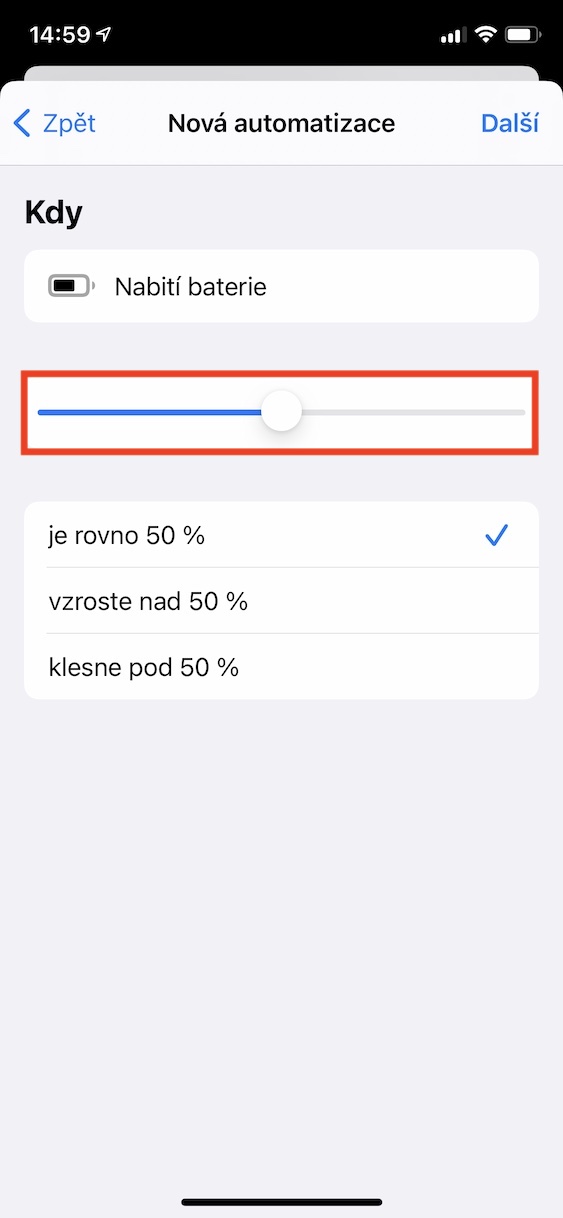
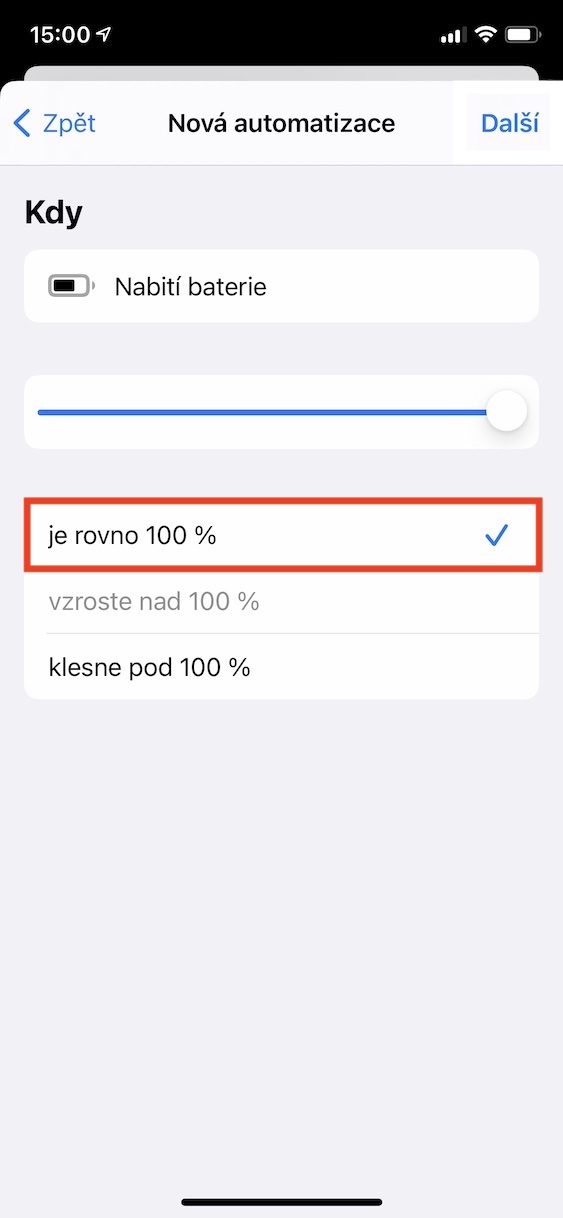







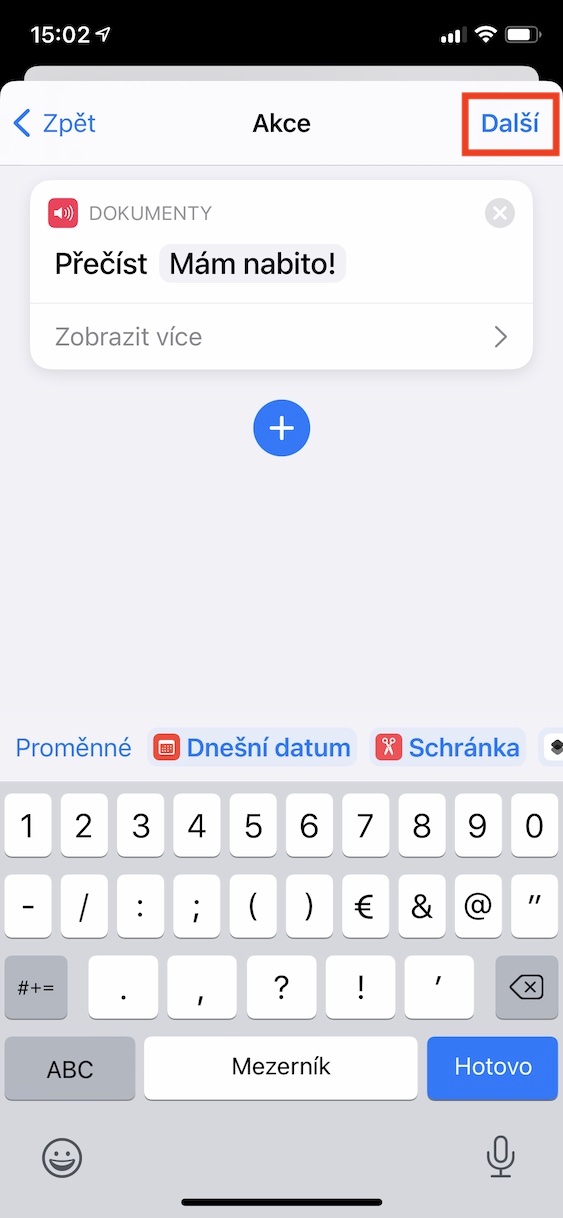
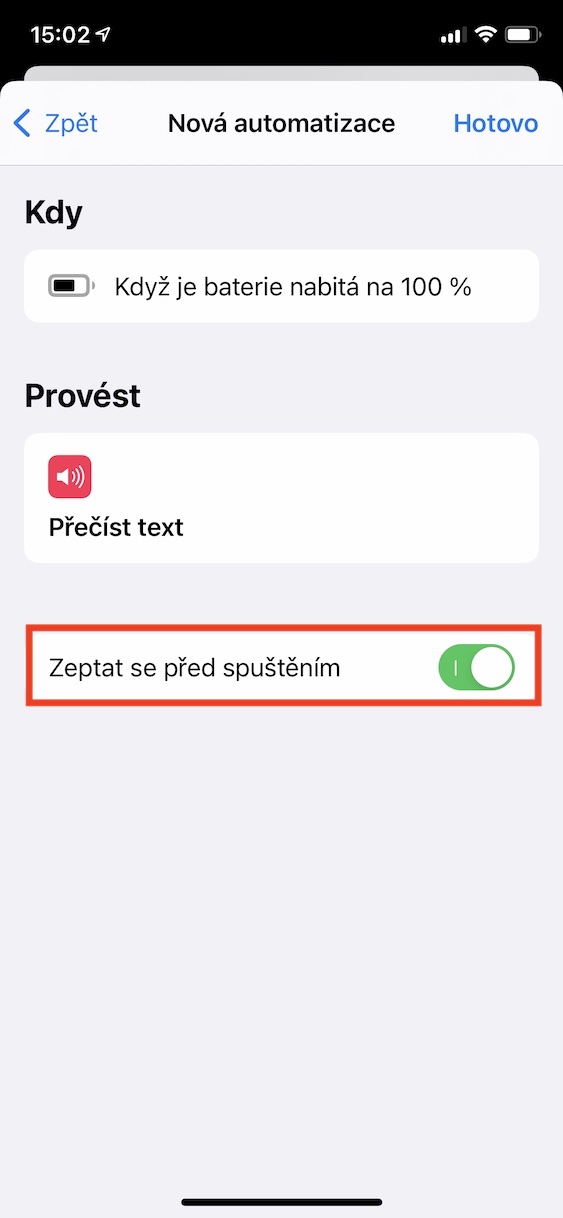
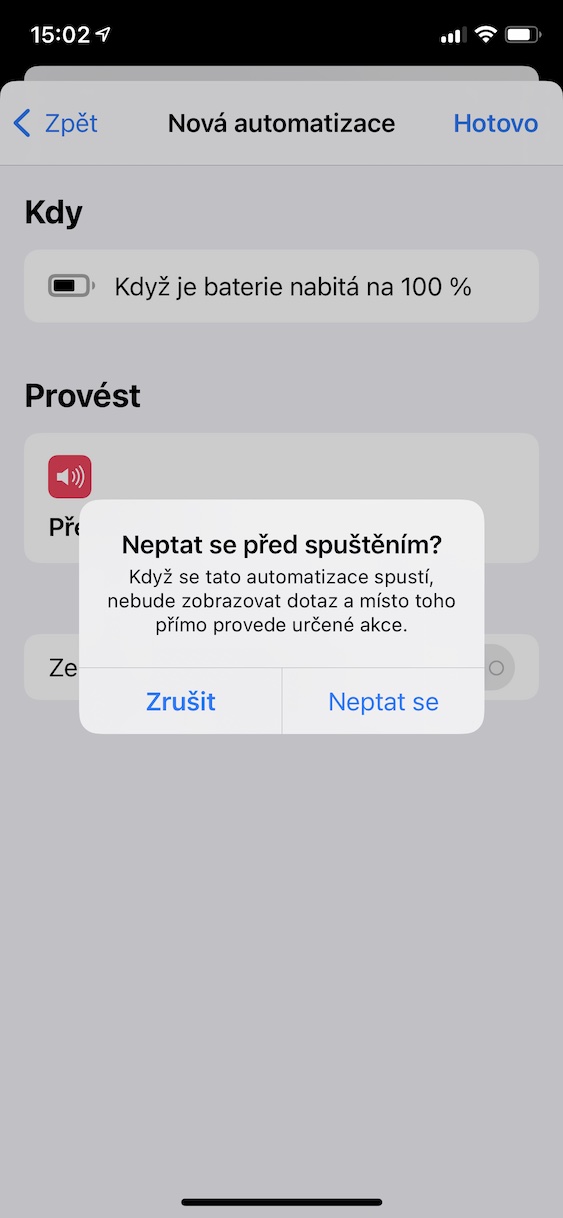
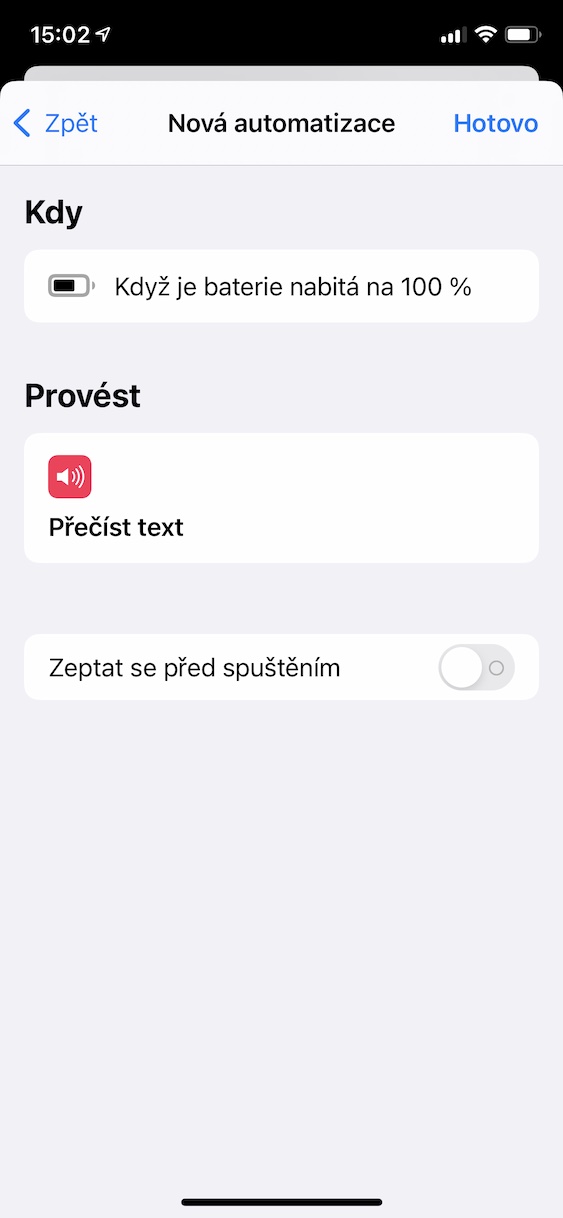
Како да направите нешто вакво за Apple Watch, ако е можно?
На мојот iPhone се појавува пораката Apple Watch charged to 100%, што мислам дека е идеално.
Здраво, ќе направам автоматизација, iPhone 11 треба да се полни до 80 проценти при полнење, а потоа полнење. Читај го текстот. За жал, поради некоја причина нема да го чита текстот, автоматизацијата ја имам направено исто како и мојот колега, му работи. Немам вклучен тивок режим. Дали некој знае што да прави со него? Ви благодарам
Добро попладне. Само кога го поставувате iPhone 12 за автоматизација со ниска батерија, тој емитува глас да праша пред да започне. Кога ја поставувате автоматизацијата на примената порака, гласот не се огласува и затоа текстот не се чита. Зошто?